【GoogleDriveSync】Googleドライブとローカルフォルダを同期させる
今回は便利なソフト紹介です。紹介するソフトは「GoogleDriveSync」です。
GoogleDriveSyncとは
GoogleDriveSyncとはその名の通りでGoogleDriveとローカルPCのフォルダを同期させるソフトです。同期させることでGoogleDriveのデータを普通のフォルダと同様に扱えるのは良いですよね。
ただし、同期なのでPC上のフォルダにも実データが存在することになるので、容量はその分だけとってしまいます、クラウドの良さが若干損なわれてしまいます。私の場合はGoogleDriveの用途が複数デバイスで同じデータを扱うために用いていたのとウェブ上のGoogleDriveが扱いづらいと思っていたのこのソフトは重宝しています。
Googleドライブをローカルフォルダと同期させる
GoogleDriveSyncをインストールします。以下のURLからインストールできます。
https://www.google.com/drive/download/
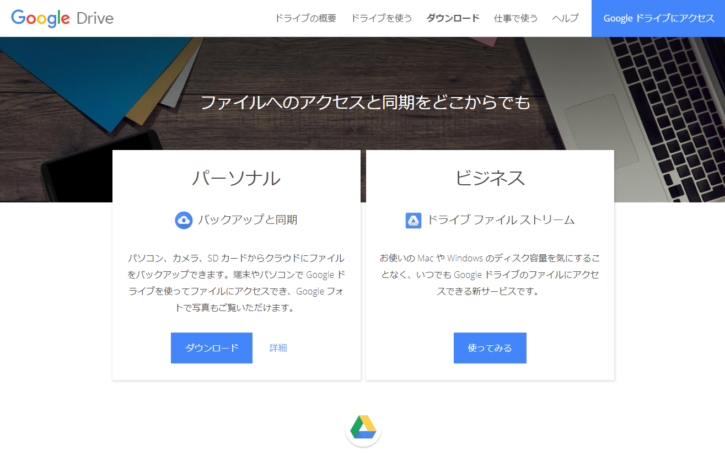
上記のリンクを押すと、こちらのサイトに飛びます。左のダウンロードを押します。
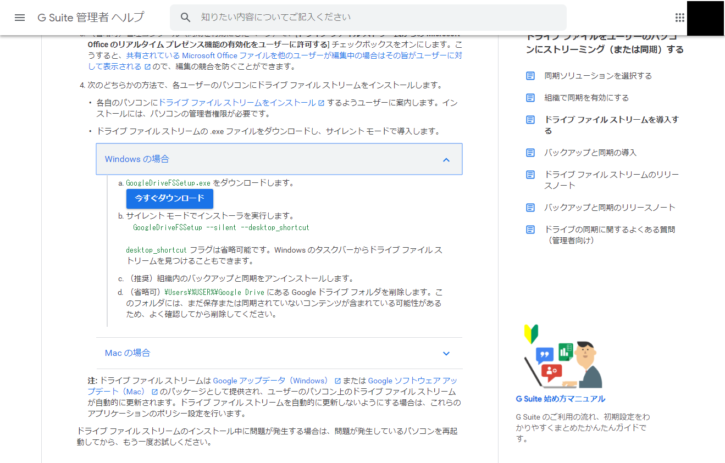
ソフトの説明とダウンロードリンクのあるページに飛びます。少し下にダウンロードリンクがあるので、ご自身のPCのものをダウンロードしてください。私はWindowsユーザなのでWindows版をダウンロードしています。
インストーラを起動しインストールします。インストールは特に設定などはないので省略します。
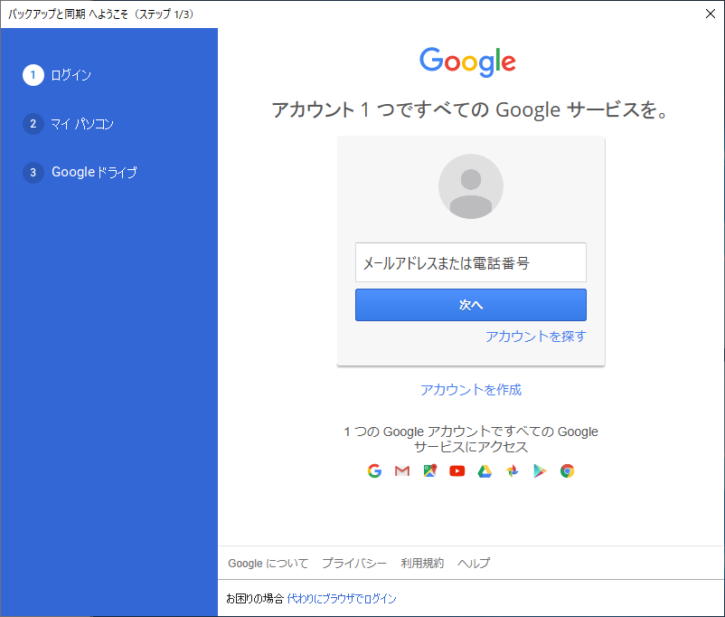
インストールが完了したら勝手に起動すると思います。自身のGoogleアカウントを入力します。
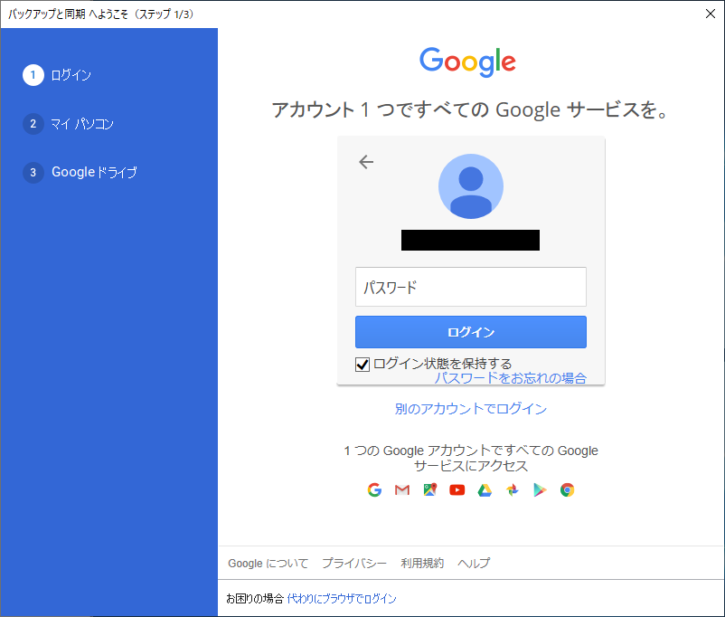
パスワードを入力します。
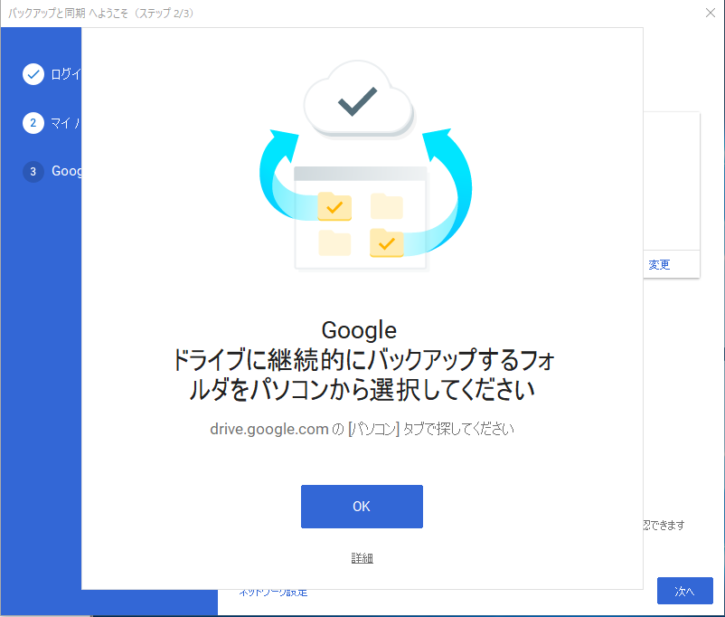
「OK」を押します。
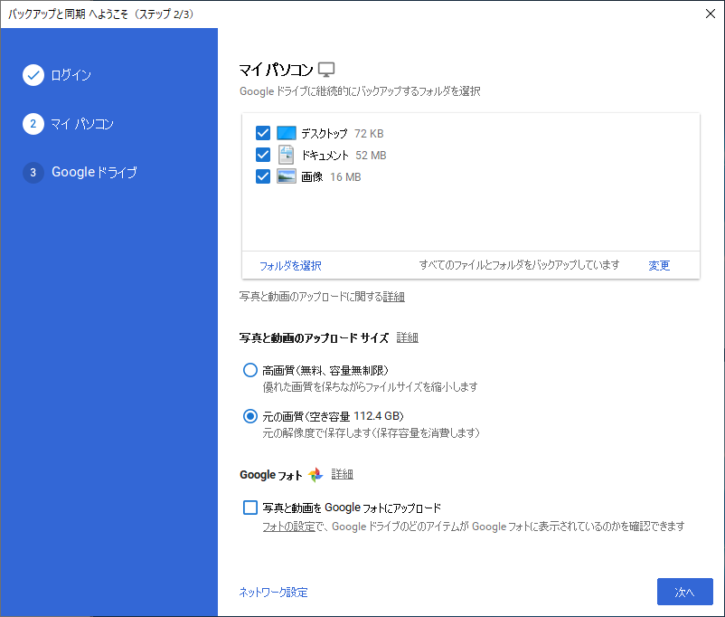
ローカルPCのフォルダをGoogleDriveにバックアップしたい場合は対象を選んで「次へ」を押せばOKです。デフォルトではデスクトップとドキュメントと画像のフォルダが選ばれているようです。私はそれらのフォルダの同期は必要なかったので、チェックを外しました。
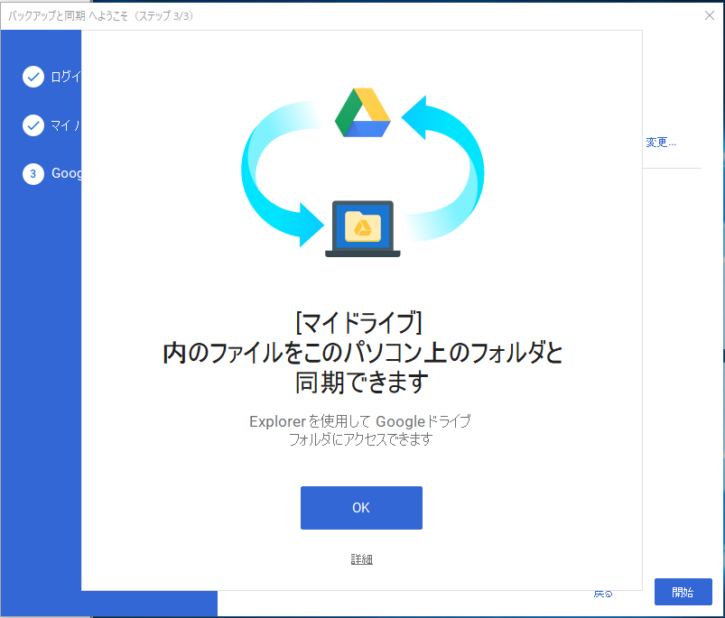
本命はこちらです。とりあえず「OK」を押します。
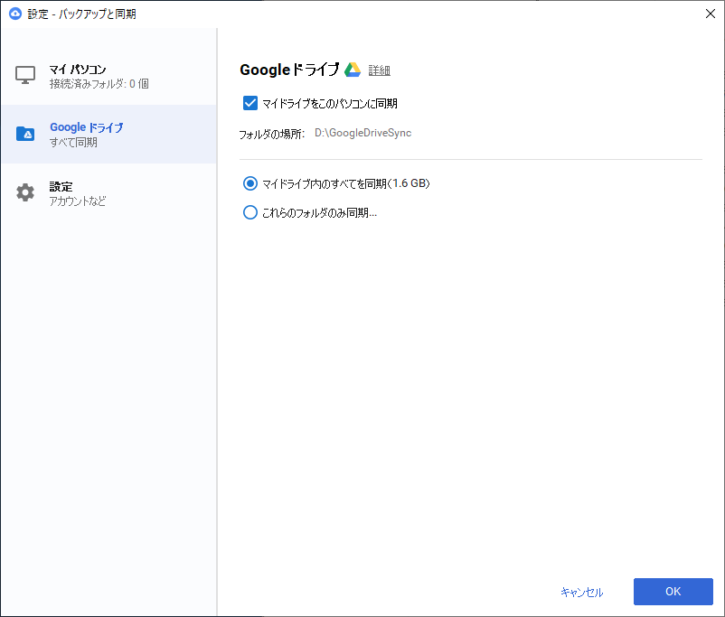
ここでGoogleDriveをローカルPCのフォルダと同期する設定を行います。私の場合はDドライブの直下にGoogleDeiveSyncというフォルダを作成し、こちらを同期フォルダとしました。
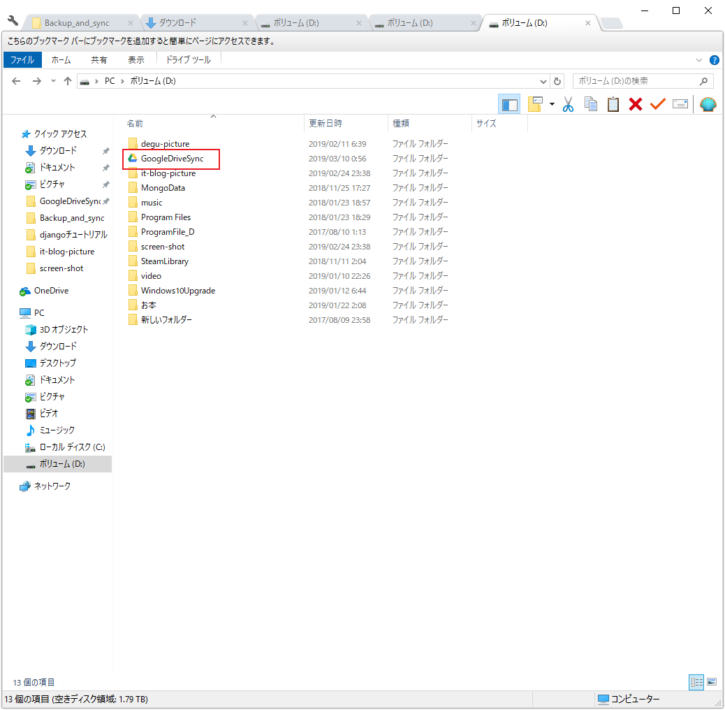
これで設定が完了です。同期フォルダはアイコンがGoogleDriveになります。これで快適なGoogleDriveアクセスができるようになります。

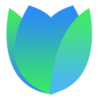
ディスカッション
コメント一覧
まだ、コメントがありません